PS教程:怎么制作纤维面料效果了?
来源:网络收集 点击: 时间:2024-09-03【导读】:
在PS中可以通过滤镜制作出漂亮的纤维面料效果,还可以设置面料的颜色哦,下面来说说具体方法吧。工具/原料more软件版本:Adobe Photoshop CC 2018电脑系统:Windows 10方法/步骤1/5分步阅读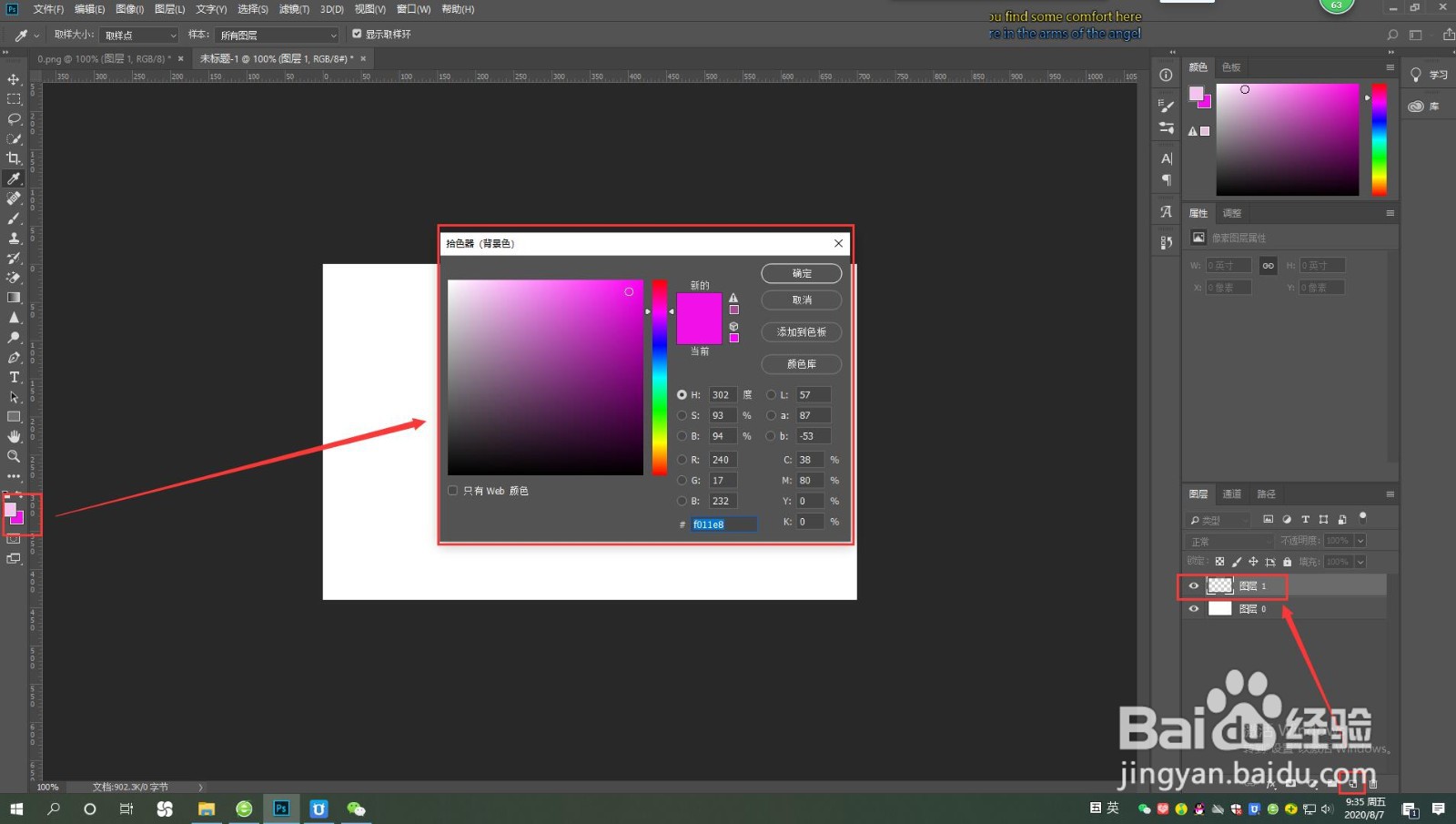 2/5
2/5 3/5
3/5
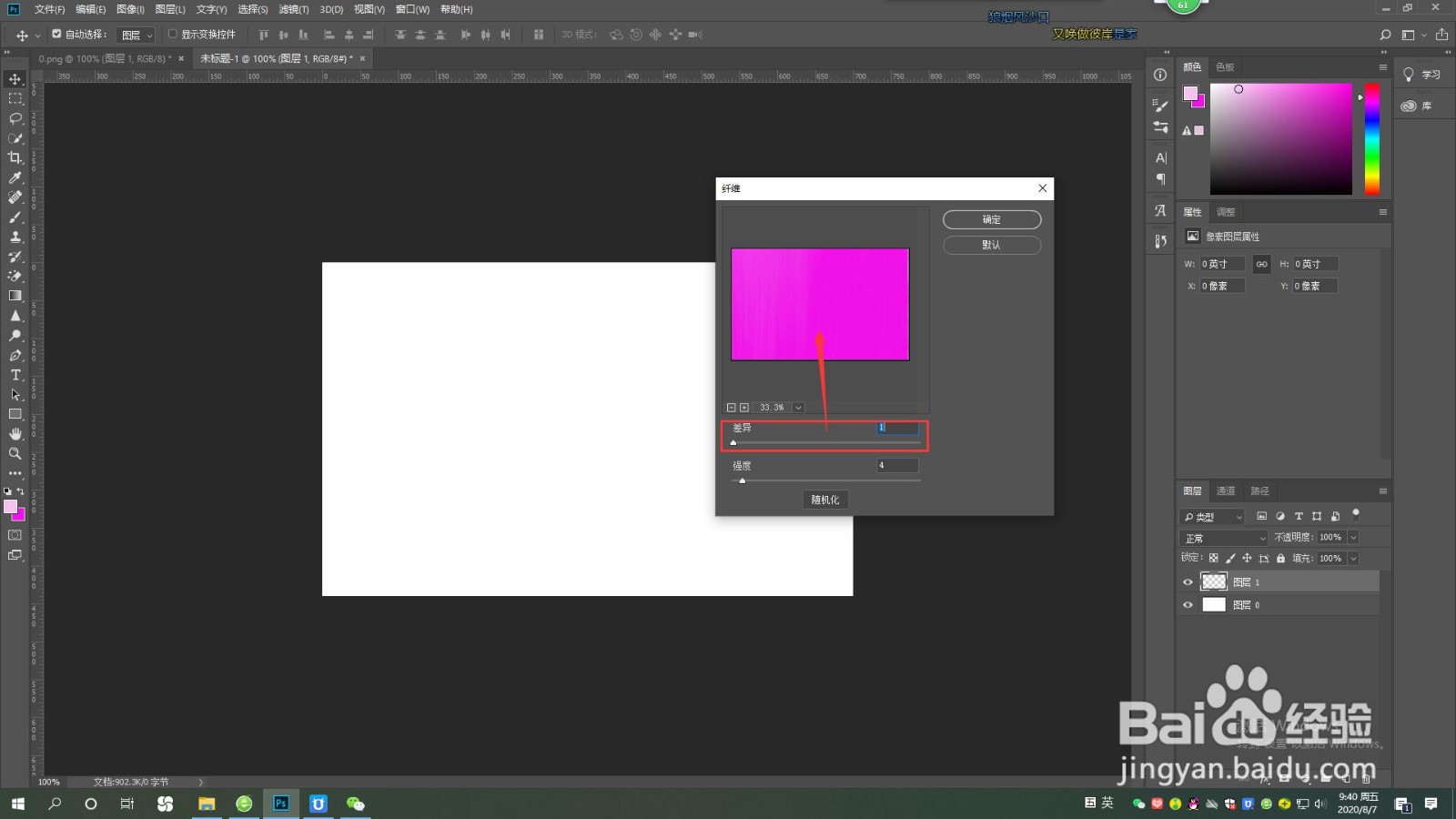 4/5
4/5
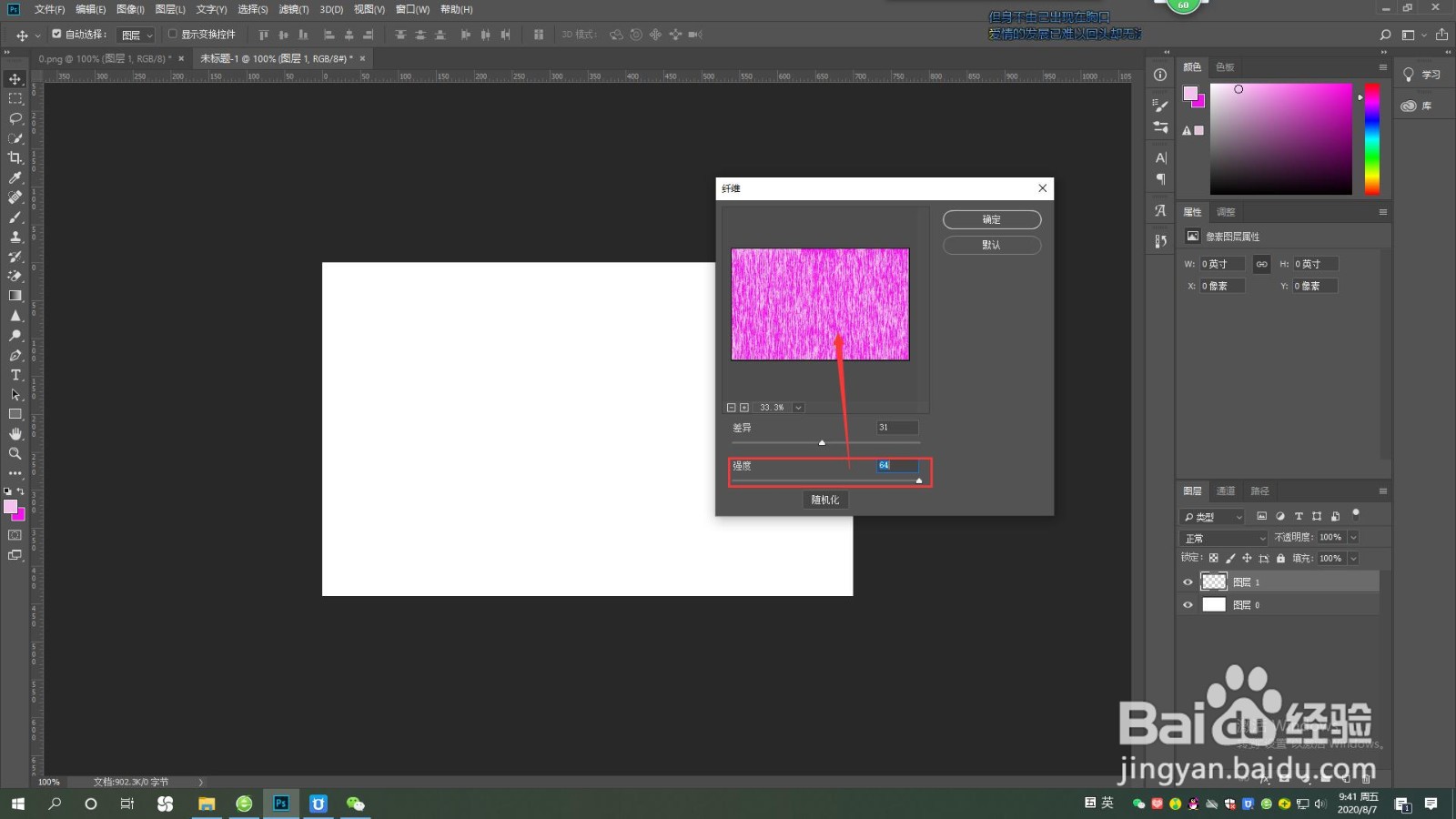 5/5
5/5
 总结:1/1
总结:1/1
打开PS文件,调整好前景色和背景色颜色,点击新建一个空图层。
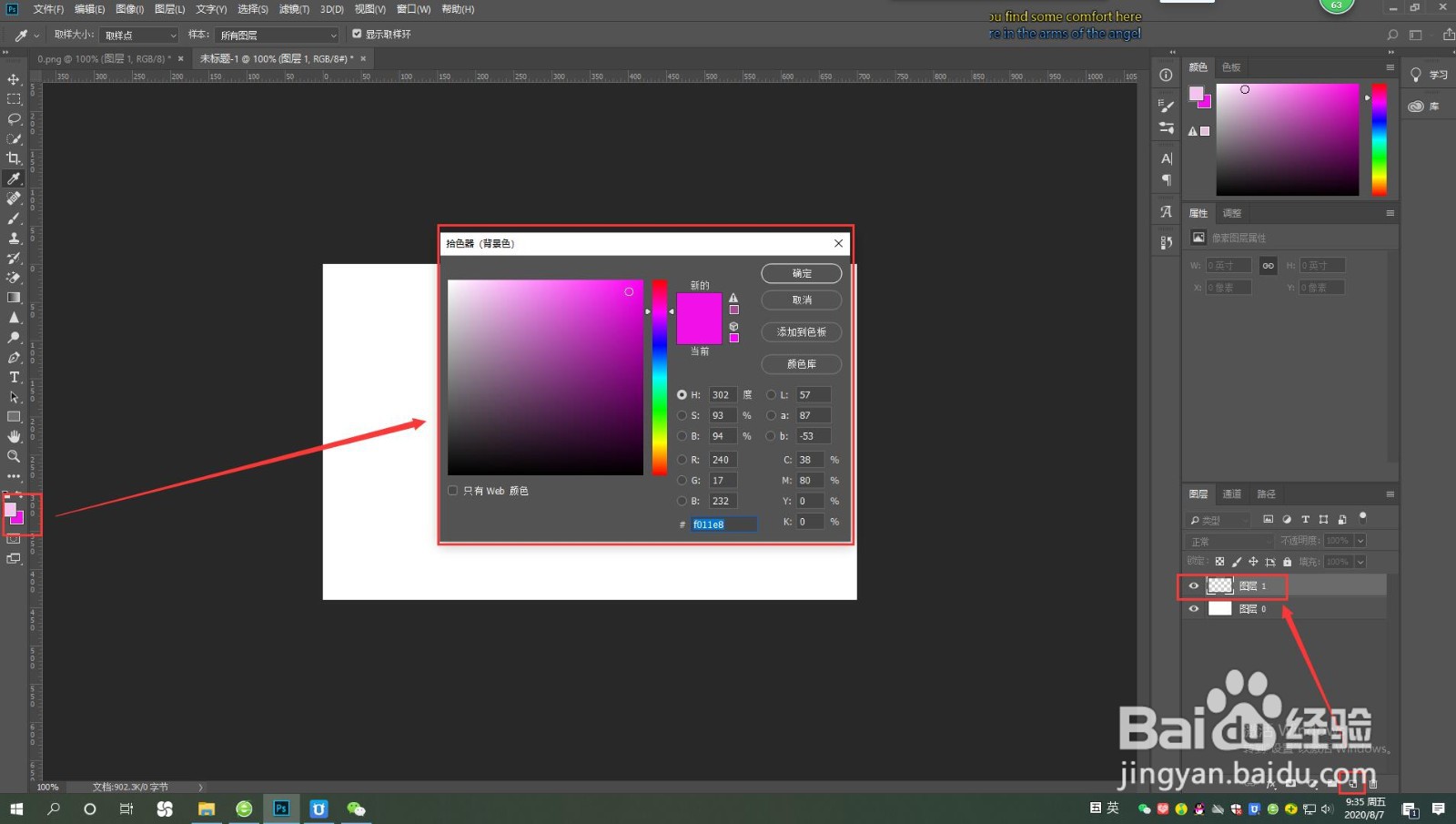 2/5
2/5选择空图层后,点击菜单栏【滤镜】——【渲染】——【纤维】。
 3/5
3/5在打开的对话框中手动【差异】滑块调整数值,数值越大,前景色越多,数值越小,背景色越多。

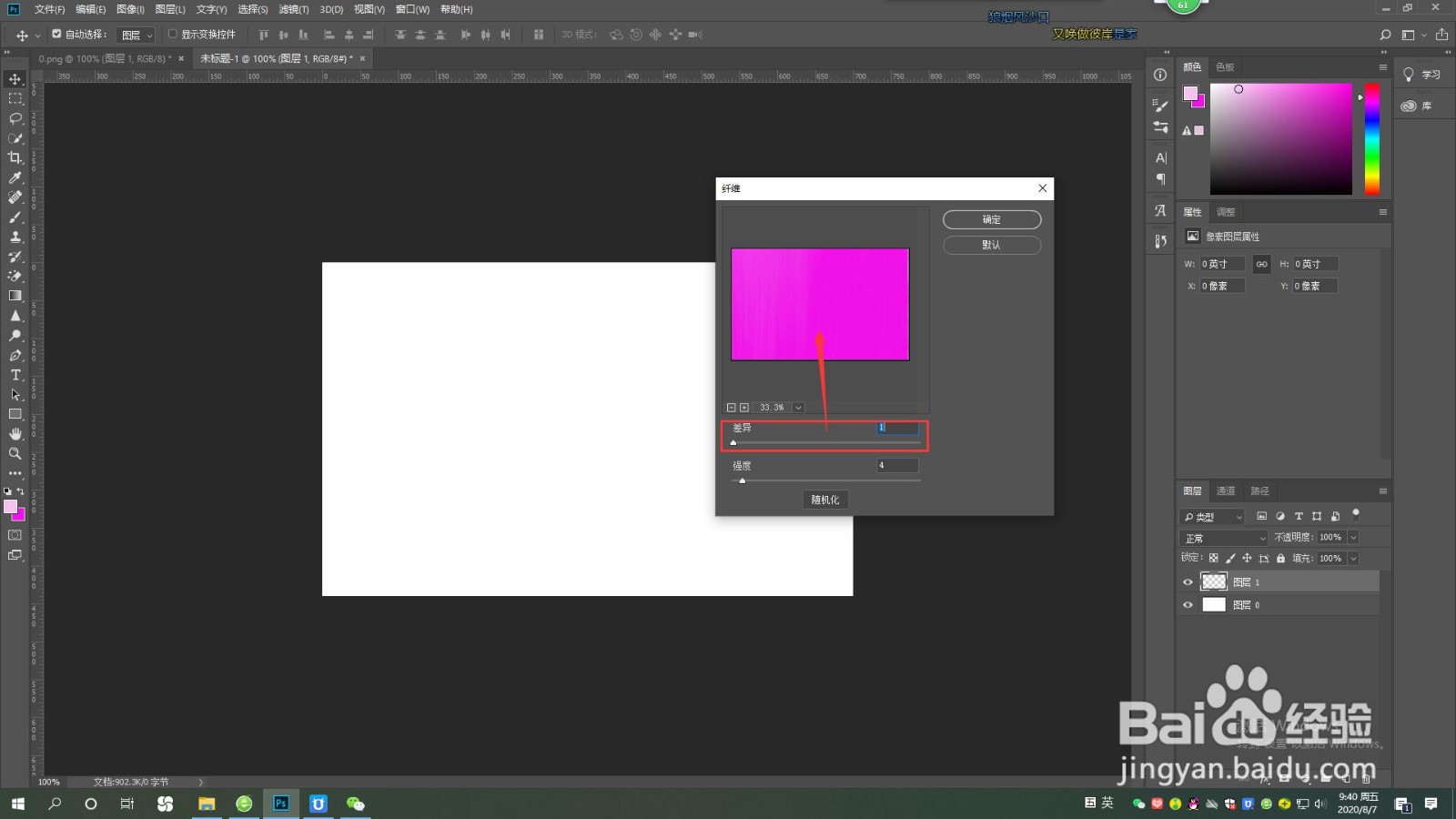 4/5
4/5手动【强度】滑块调整数值,数值越大,纤维效果越强,数值越小,纤维效果也弱一点。

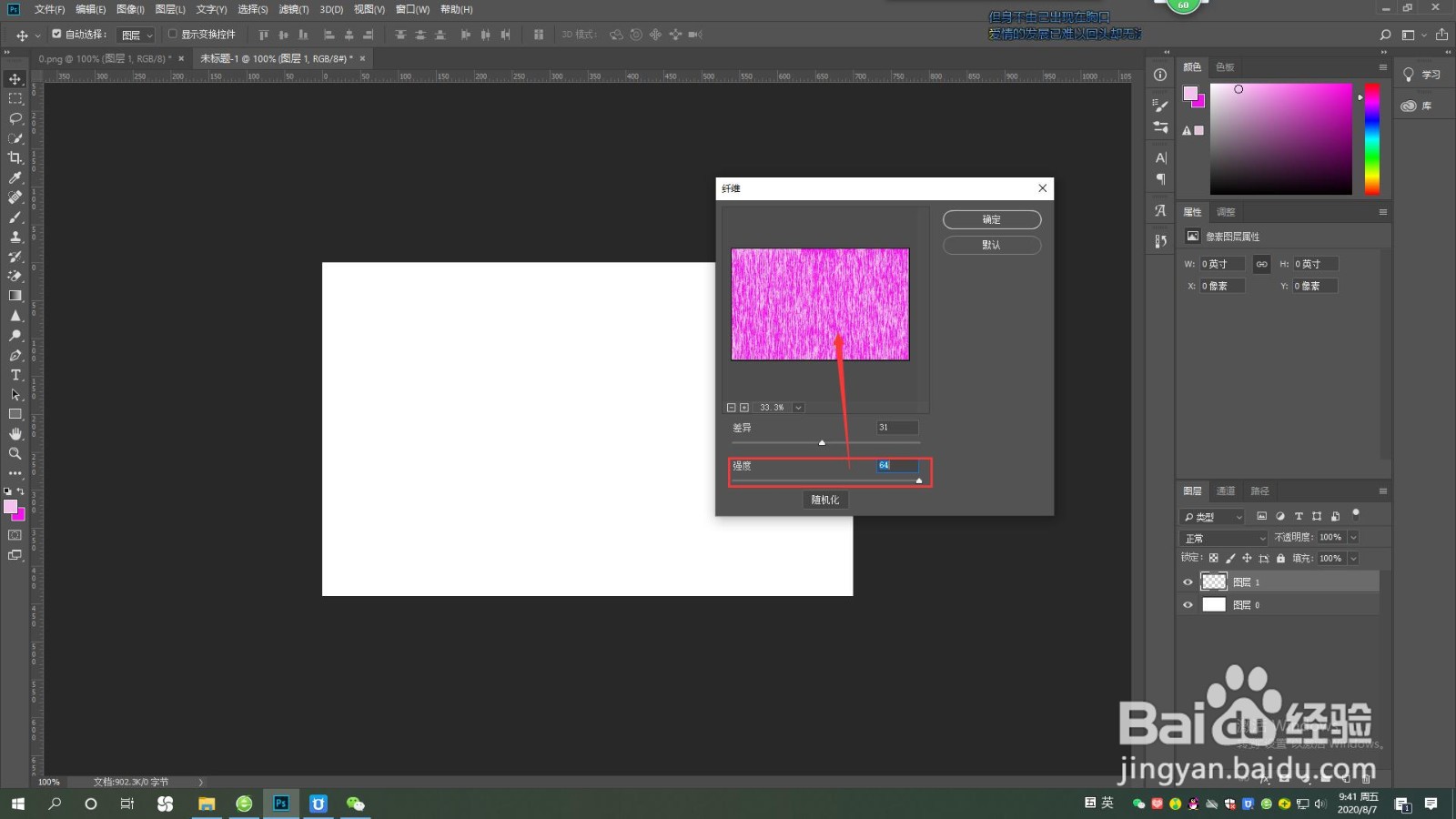 5/5
5/5点击【随机化】即可让图像纤维效果随机展现,多次点击选择自己喜欢的展现方式后,点击确定来确认效果。

 总结:1/1
总结:1/11.打开PS文件,调整好前景色和背景色颜色,点击新建一个空图层。
2.选择空图层后,点击菜单栏【滤镜】——【渲染】——【纤维】。
3.在打开的对话框中手动【差异】滑块调整数值,数值越大,前景色越多,数值越小,背景色越多。
4.手动【强度】滑块调整数值,数值越大,纤维效果越强,数值越小,纤维效果也弱一点。
5.点击【随机化】即可让图像纤维效果随机展现,多次点击选择自己喜欢的展现方式后,点击确定来确认效果。
注意事项tips:纤维效果可以在空图层上进行显示哦,前景色和背景色是纤维面料的颜色哦。
纤维效果制作纤维面料版权声明:
1、本文系转载,版权归原作者所有,旨在传递信息,不代表看本站的观点和立场。
2、本站仅提供信息发布平台,不承担相关法律责任。
3、若侵犯您的版权或隐私,请联系本站管理员删除。
4、文章链接:http://www.1haoku.cn/art_1194758.html
 订阅
订阅